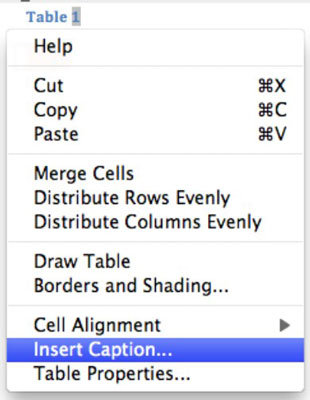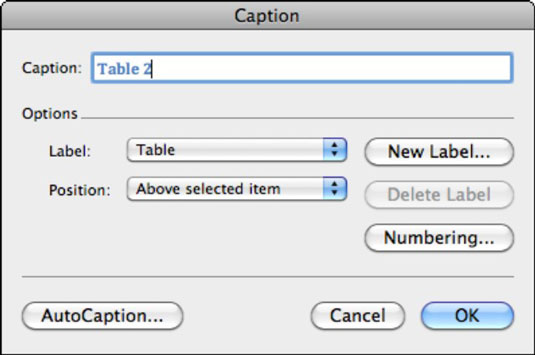Lentelių ir diagramų įterpimas į „Word 2011 for Mac“ dokumentus padeda vizualiau ir estetiškiau pavaizduoti informaciją. Žinoma, jie taip pat turi papildomą privalumą – padaryti gerą įspūdį perduodant svarbią informaciją.
Štai keletas bendrų patarimų ir patarimų, kaip koreguoti ir koreguoti lenteles, sukurtas programoje Word 2011 for Mac:
-
Eilučių aukščio ir stulpelių pločio reguliavimas: dukart spustelėkite eilučių ir stulpelių kraštines, kad automatiškai pakeistumėte eilučių ir stulpelių dydį, kad atitiktų jų turinį. Galite lengvai reguliuoti stulpelio plotį ir eilutės aukštį vilkdami kraštelius arba vilkdami lentelės indikatoriaus žymes liniuotėse.
-
Langelių diapazono pasirinkimas: galite pritaikyti formatavimą langelių diapazonams – vienu metu pažymėkite daugiau nei vieną langelį, vilkdami į lentelės vidų.

-
Vieno ar kelių stulpelių pasirinkimas vienu metu: Padėkite pelės žymeklį ant viršutinės lentelės kraštinės; ji virsta žemyn nukreipta rodykle. Spustelėkite, kad pasirinktumėte vieną stulpelį, arba spustelėkite ir vilkite, kad pasirinktumėte kelis stulpelius.
-
Vienos ar kelių eilučių pasirinkimas vienu metu: perkelkite pelės žymeklį prie kairiosios lentelės kraštinės. Jis pavirs į dešinę nukreiptą rodyklę. Spustelėkite, kad pasirinktumėte vieną eilutę, arba spustelėkite ir vilkite, kad pasirinktumėte kelias eilutes.
-
Visos lentelės pasirinkimas: spustelėkite lentelės rankenėlę, kad pasirinktumėte visą lentelę.
-
Lentelės rankenos meniu: jei dešiniuoju pelės mygtuku spustelėsite lentelės rankenėlę, išskleidžiamajame meniu pateikiami dalykai, kuriuos galite atlikti su visa lentele arba su ja.
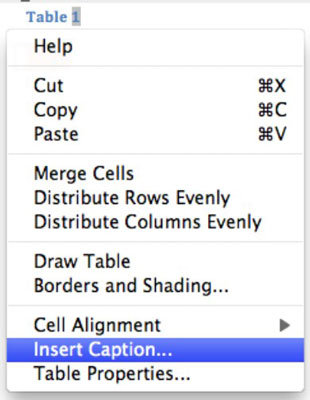
-
Lentelės padėties keitimas: vilkite lentelės rankenėlę, kad pakeistumėte lentelę dokumente.
-
Lentelės antraštės: „ Word“ turi integruotą antraščių sistemą. Jei lentelės rankenos iškylančiame meniu pasirinksite Įterpti antraštę, galėsite žvilgtelėti į lentelės antraštės dialogo langą.
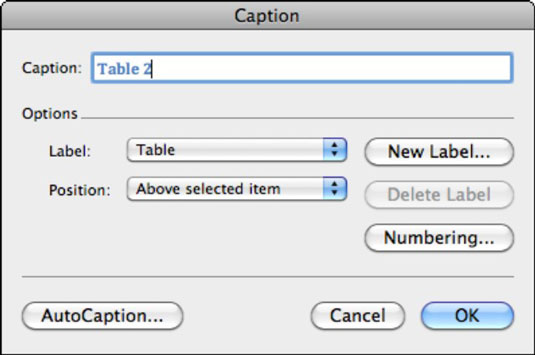
-
Pasirinkto teksto konvertavimas į lentelę: galite pasirinkti atskirto teksto diapazoną (kuriame lentelės elementai vienas nuo kito atskiriami tarpais, kableliais ar kitu simboliu) ir konvertuoti į lentelę. Pasirinkite Lentelė → Konvertuoti → Konvertuoti tekstą į lentelę.
-
Pasirinktos lentelės konvertavimas į tekstą: „Word“ galite pasirinkti lentelę ir paversti ją paprastu senu tekstu. Pasirinkite Lentelė → Konvertuoti → Konvertuoti lentelę į tekstą.